3.4.2 Rajzolás a Paint programban
Válasszuk ki a Palettán, hogy milyen színnel akarunk rajzolni, majd kattintsunk a Szerszámkészleten a kívánt rajzeszközre. Vigyük az egeret a Rajzterületre. Tartsuk nyomva az egér bal gombját és RAJZOLJUNK! Nézzünk egy példát!
Rajzoljunk egy zöld színű téglalapot!
1. Kattintsunk egyet a Palettán a zöld színre!

18.
ábra
Paint - Szín kiválasztás a palettán
2. Válasszuk ki a Szerszámkészleten a Téglalap eszközt!

19.
ábra
Paint - eszköz kiválasztása a szerszámkészleten
3. Vigyük az egeret a Rajzterületre. Mutassunk oda, ahol a téglalap egyik sarkát kívánjuk elhelyezni.

20.
ábra
Paint - elem rajzolásának megkezdése
4. Tartsuk nyomva az egér bal gombját és húzzuk odébb az egeret, így kirajzolódik a téglalap. Az egér gombját akkor engedjük fel, amikor a téglalap a kívánt méretű.
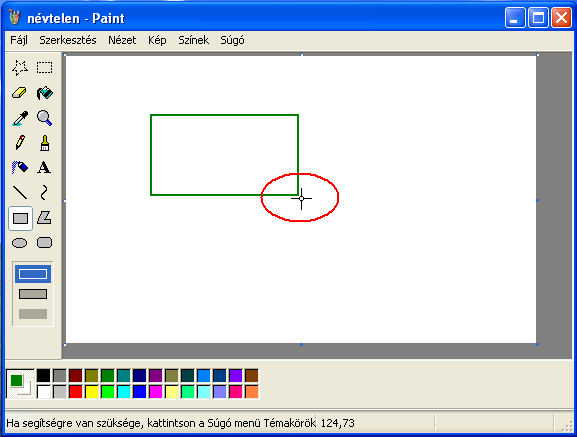
21.
ábra
Paint - elem rajzolásának befejezése
Elkészült a zöld színű téglalap.
A többi eszközt (Szerszámkészlet) is
hasonlóan kell alkalmazni,
próbálja ki bátran!